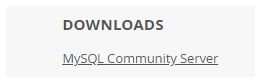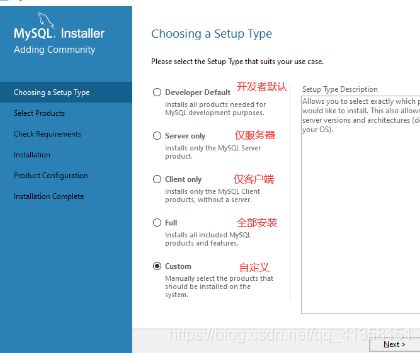Mysql-8.0.26-winx64下载和安装
1.访问MySQL官网
拉到页尾选择选择downloads,开发版MySQL Community server(社区服务器)
2.选择windows版本,release版本(发布版)
ZIP是解压安装,msi是setup安装
名称中带web的是web联网安装版本,带debug的是调试版本
通常选择发布版,离线安装版
在setup安装的模式下,发现没有能选择安装目录的地方,默认会安装到C盘下
这点没有仔细再深究了,所以我采用是ZIP,亲测成功
3.选好了要下载的版本后,选择不登录直接下载
安装步骤
setup是傻瓜式安装,一直next就可以了
zip安装步骤
1.bin同级新建my.ini配置文件,主要内容如下
注意更改mysql的安装目录和数据目录,注意不要自己手动创建数据文件夹data
[mysqld]
# 设置3306端口
port=3306
# 设置mysql的安装目录
basedir=C:\Program Files\MySQL
# 设置mysql数据库的数据的存放目录
datadir=C:\Program Files\MySQL\Data
# 允许最大连接数
max_connections=200
# 允许连接失败的次数。
max_connect_errors=10
# 服务端使用的字符集默认为utf8mb4
character-set-server=utf8mb4
# 创建新表时将使用的默认存储引擎
default-storage-engine=INNODB
# 默认使用“mysql_native_password”插件认证
#mysql_native_password
default_authentication_plugin=mysql_native_password
[mysql]
# 设置mysql客户端默认字符集
default-character-set=utf8mb4
[client]
# 设置mysql客户端连接服务端时默认使用的端口
port=3306
default-character-set=utf8mb4管理员身份运行cmd,进入mysql安装目录bin下
cd D:\DevelopApp\Mysql\mysql-8.0.26-winx64\bin
执行初始化命令
mysqld --initialize --console
成功执行后会生成初始密码,通常在最后一行,例如1*nByq7nEJtg
A temporary password is generated for root@localhost: =xxxxx
如果报错,一般是缺少dll文件,缺少什么搜索一下对应的解决方法就可以
通常就是下载文件放到指定位置
3.安装mysql服务
bin下执行mysqld --install
安装成功会提示Service successfully installed!
如果已经安装会提示The service already exists!
如果提示安装服务被拒绝,说明没有用管理员身份打开CMD
Install/Remove of the Service Denied!
如果已经安装过mysql服务,再安装另一个版本时,在install之前应该remove之前的服务
mysqld -remove
4.启动mysql服务
bin下执行net start mysql
5.配置环境变量
把bin目录配置到环境变量,这样就不再需要去bin下执行命令
6.更改密码
登录mysql后可以更改密码
ALTER USER 'root'@'localhost' IDENTIFIED BY '新密码';
安装过程中遇到的问题
1.MySQL 服务正在启动 . MySQL 服务无法启动。 服务没有报告任何错误。
打开cmd 依次输入以下命令
mysqld -remove
mysqld -install
mysqld --initialize --console
net start mysql
2.data文件夹一定不能自己创建,否则可能导致net start mysql时无法正常启动